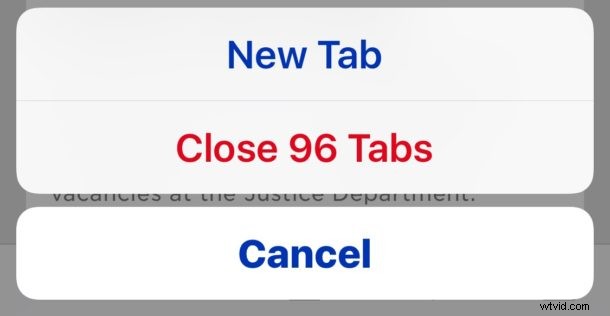
Nejnovější verze Safari pro iOS umožňují uživatelům znovu snadno zavřít všechny karty prohlížeče, které jsou otevřené, všechny najednou. Tato skvělá funkce Safari usnadňuje správu a uzavírání spousty karet prohlížeče na iPhonu a iPadu, místo abyste se spoléhali na zavírání jednotlivých karet v Safari pro iOS.
Stejně jako mnoho dalších funkcí v systému iOS je možnost zavřít všechny karty prohlížeče Safari trochu skrytá a méně než zřejmá, ale jakmile se naučíte používat tuto funkci v Safari, rychle pochopíte, užitečná funkce. Pojďme se podívat na to, jak používat zavření všech karet prohlížeče v Safari pro iPhone, iPad a iPod touch v nejnovějších a nejlepších verzích iOS.
Jak zavřít všechny karty Safari v systému iOS
- Pokud jste tak ještě neučinili, otevřete Safari na iPadu nebo iPadu
- Klepněte na ikonu karty a podržte ji, vypadá jako dva překrývající se čtverce
- Z rozbalovací nabídky, která se zobrazí, vyberte možnost „Zavřít karty“. Výběr položky také zobrazí celkový počet otevřených karet v prohlížeči Safari
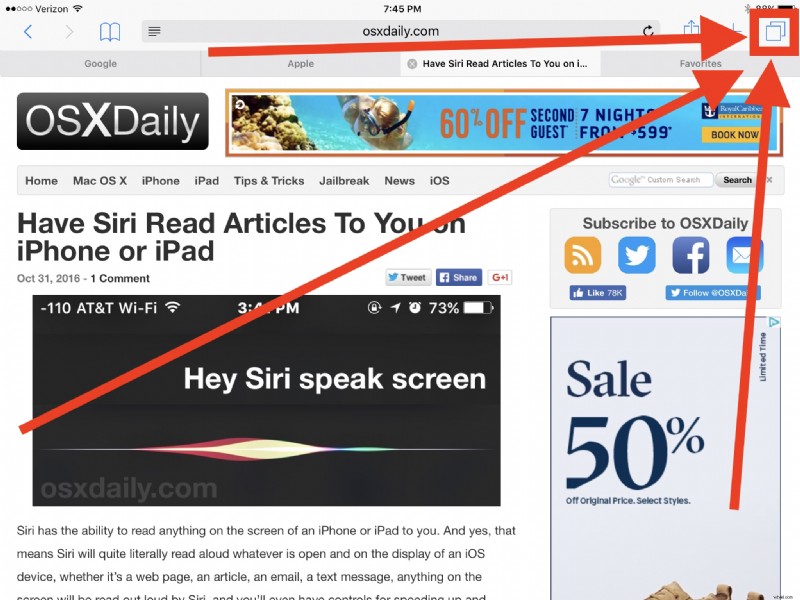
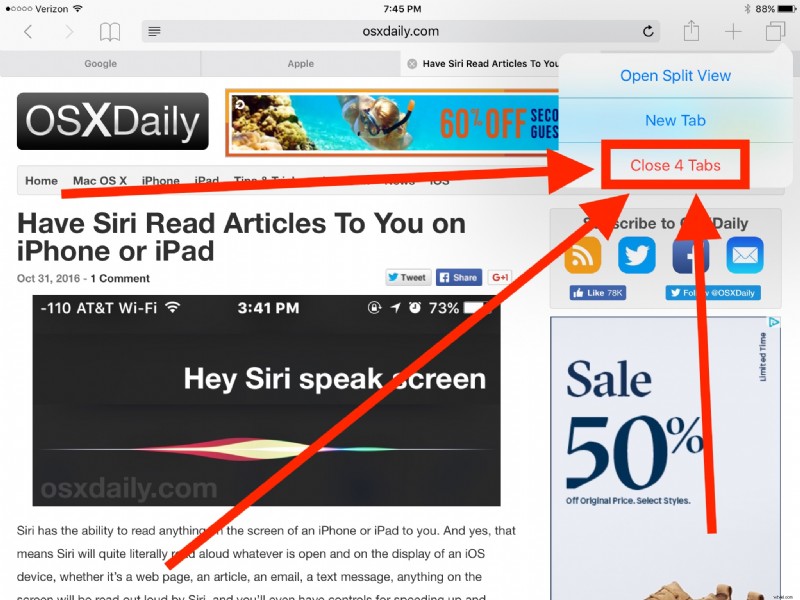
Tato funkce existuje na iOS pro iPad i iPhone, i když může vypadat mírně odlišně v závislosti na obrazovce, na které je zobrazena, nicméně funkce je vždy přístupná dlouhým klepnutím a podržením tlačítka karet prohlížeče.
A ano, toto doslova zavře každou jednotlivou kartu prohlížeče, která byla otevřena v Safari, a ponecháte vám prázdný list, abyste mohli podle potřeby otevřít nové karty. To může být obzvláště příjemné, pokud v Safari skončíte s desítkami otevřených karet, což se při procházení v průběhu času stává poměrně snadno.
Pokud vám to všechno zní povědomě, nezažíváte de ja vu, je to pravděpodobně proto, že to ve skutečnosti není poprvé, co byla v iOS Safari karta „Zavřít vše“. Ve skutečnosti kdysi dávno stejná skvělá funkce existovala, ale z neznámých důvodů byla odstraněna, aby byla znovu obnovena v moderních verzích iOS. Fortunatley můžete snadno znovu zavřít všechny karty prohlížeče, prozatím tak jako tak, i když tato funkce může být v budoucnu znovu odstraněna – doufejme, že ne, protože je to docela praktické.
